Cách dùng Autofit trong Word giúp bảng tự căn chỉnh
Cách chỉnh AutoFit trong Word giúp bạn nhanh chóng căn chỉnh bảng tự động sao cho gọn gàng và dễ nhìn hơn. Việc sử dụng thủ thuật Word này không chỉ tiết kiệm thời gian chỉnh sửa thủ công mà còn mang lại sự chuyên nghiệp cho tài liệu.
AutoFit trong Word là gì?
AutoFit là một tính năng hữu ích được Microsoft tích hợp nhằm giúp bạn tự động điều chỉnh kích thước bảng trong Word. Khi sử dụng tính năng này, các cột hoặc hàng trong bảng sẽ tự động thay đổi kích thước sao cho phù hợp với nội dung.
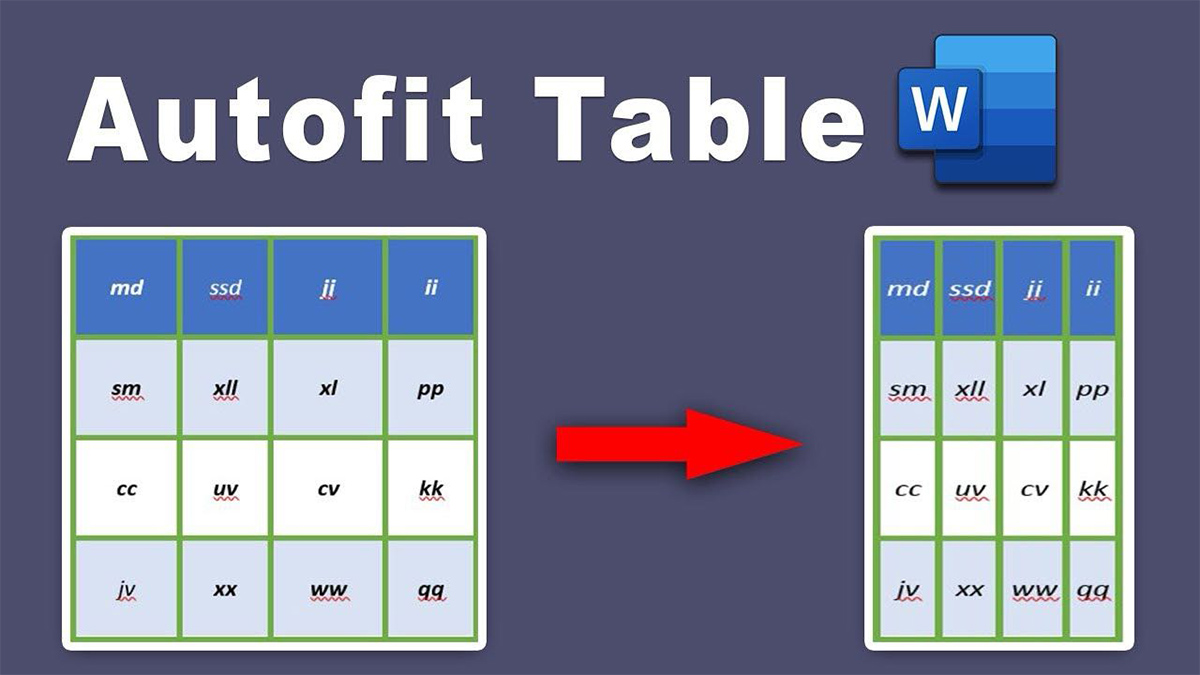
Việc bật AutoFit trong Word không chỉ giúp tiết kiệm công sức mà còn đảm bảo bảng luôn được trình bày gọn gàng, cân đối và dễ nhìn. Nhờ vậy, tài liệu của bạn sẽ trở nên chuyên nghiệp hơn, đặc biệt trong những trường hợp có nhiều dữ liệu cần sắp xếp để dễ quan sát.
Các tùy chọn AutoFit trong Word
Khi làm việc với bảng, Word cung cấp tính năng AutoFit với nhiều tùy chọn linh hoạt để giúp việc trình bày trở nên gọn gàng và chuyên nghiệp hơn. Bạn có thể sử dụng AutoFit to Contents để các cột tự động co giãn theo nội dung, đảm bảo dữ liệu hiển thị rõ ràng.
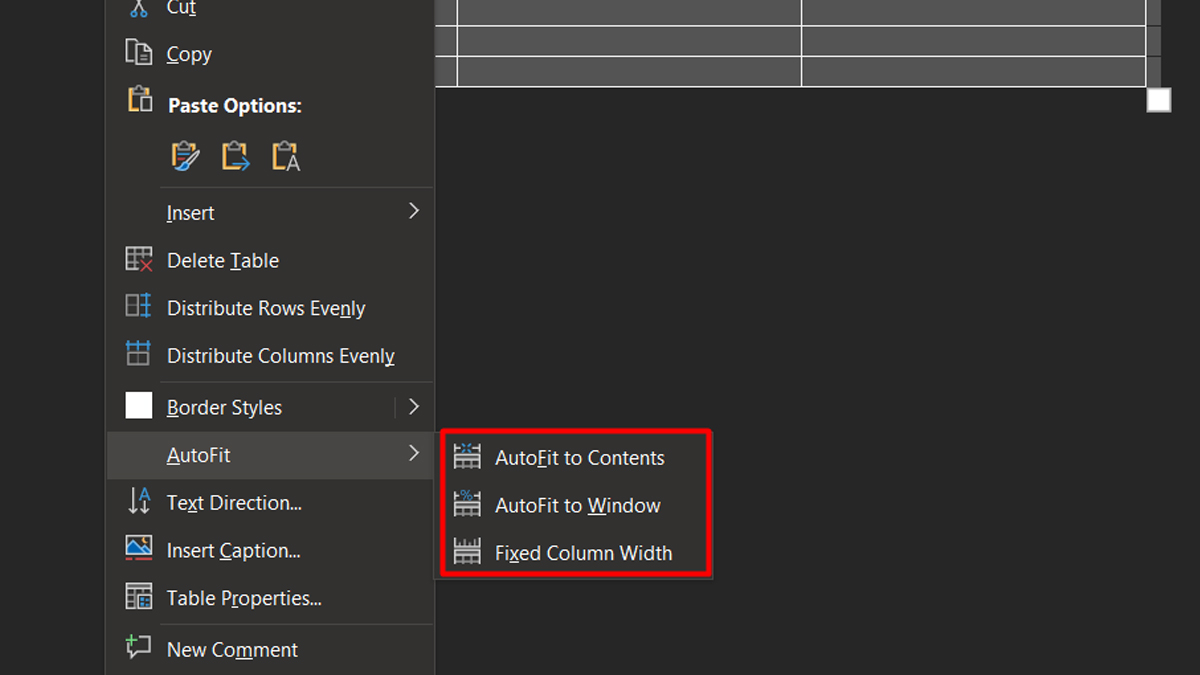
Nếu muốn bảng trải đều toàn bộ trang, tùy chọn AutoFit to Window sẽ là lựa chọn phù hợp, giúp bố cục cân đối với văn bản xung quanh. Ngoài ra, khi cần giữ nguyên độ rộng các cột, chế độ Fixed Column Width sẽ hỗ trợ bạn hiệu quả.
Cách bật và sử dụng AutoFit trong Word chi tiết
Cách chỉnh AutoFit trong Word là thao tác đơn giản giúp bảng của bạn tự động căn chỉnh gọn gàng mà không tốn nhiều thời gian. Dưới đây là thao tác từng bước để sử dụng tính năng này hiệu quả:
1. Chọn bảng cần căn chỉnh
- Mở Word, nhấp vào hình có dấu cộng ở góc nằm trái để chọn hết toàn bảng.
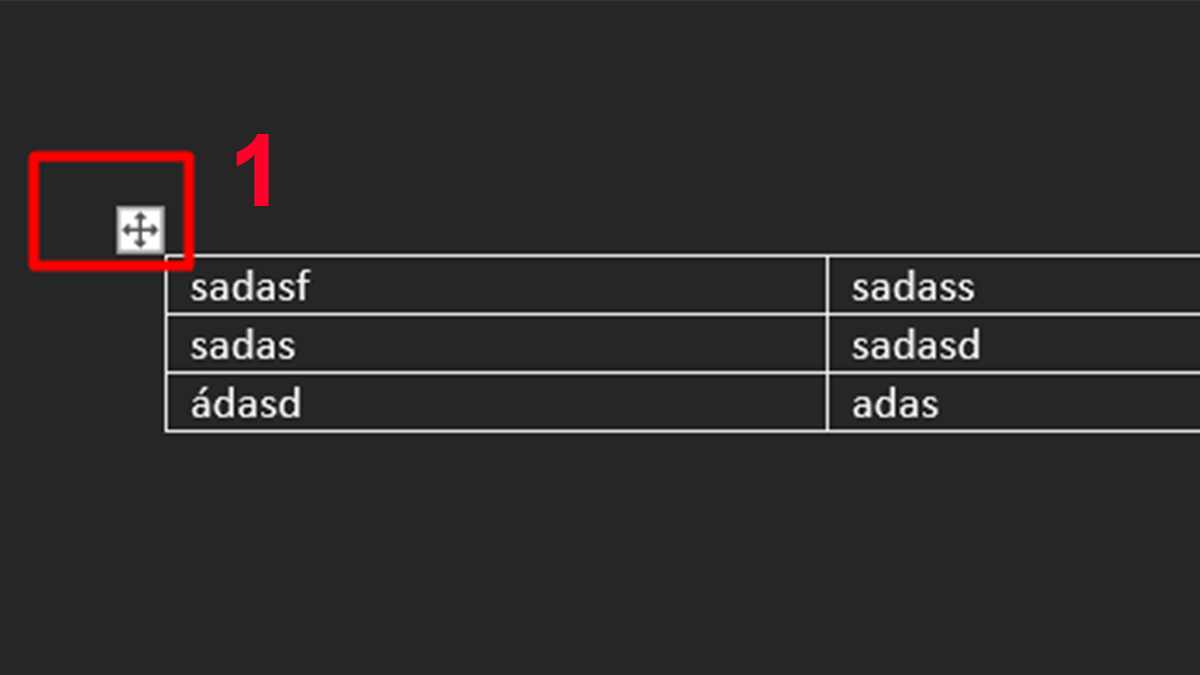
2. Truy cập tùy chọn AutoFit
- Nhấp chuột phải vào bảng đã chọn.
- Chọn vào mục có tên là “AutoFit” để canh chỉnh bảng.
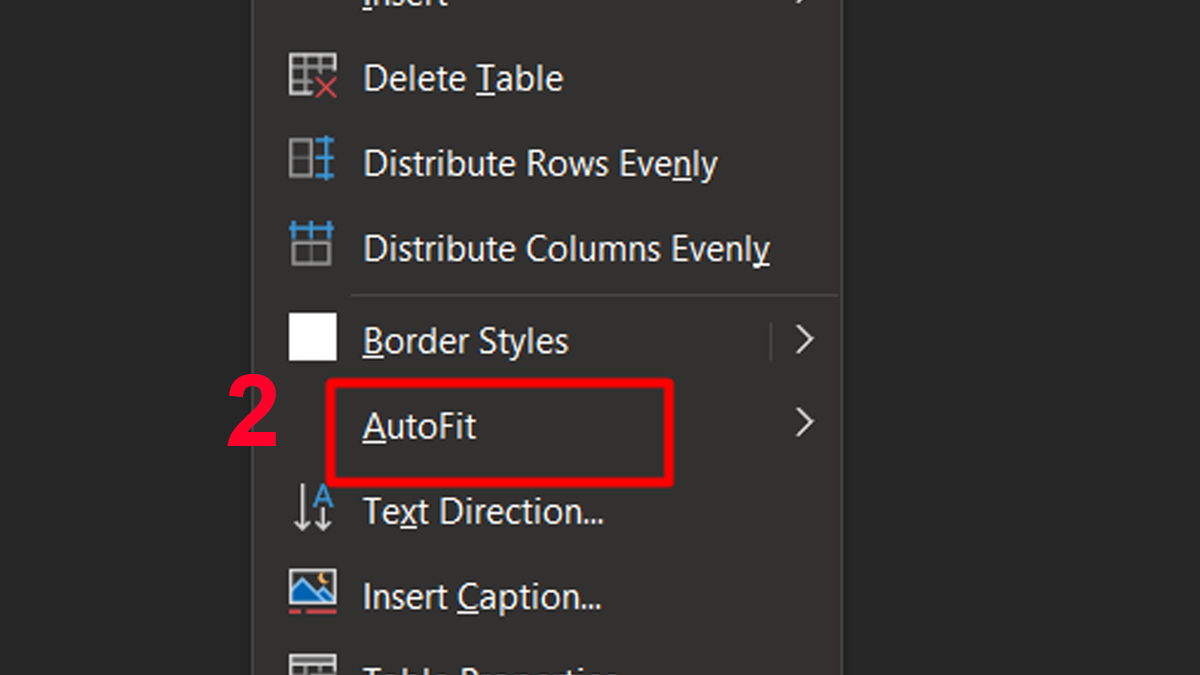
3. Chọn kiểu AutoFit phù hợp
- Bạn hãy chọn các tùy chọn mà AutoFit bảng trong word cung cấp để chỉnh theo nhu cầu.
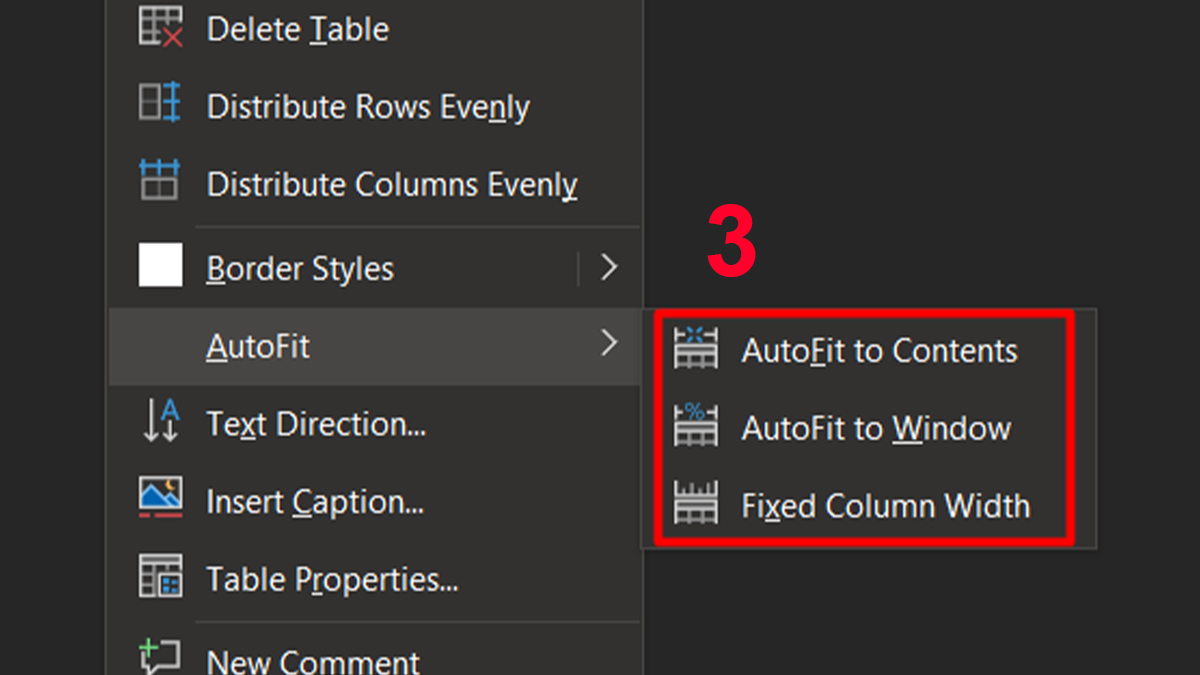
Phần mềm Microsoft bản quyền giúp Word vận hành mượt mà, đầy đủ tính năng và an toàn tuyệt đối. Đến CellphoneS và chọn ngay gói Microsoft phù hợp để tối ưu trải nghiệm.
[Product_Listing categoryid="1149" propertyid="" customlink="https://cellphones.com.vn/phu-kien/may-tinh-laptop/phan-mem/microsoft.html" title="Danh sách phần mềm Microsoft giá tốt tại CellphoneS"]
Một số lỗi thường gặp khi dùng AutoFit và cách khắc phục
Sau khi đã biết cách dùng AutoFit trong Word, nhiều người lại gặp phải những tình huống bảng không hiển thị như mong muốn. Vì thế việc tìm hiểu lỗi thường gặp khi dùng AutoFit và cách khắc phục là cần thiết để tối ưu trải nghiệm.
Bảng bị nhảy trang, vỡ bố cục
Khi soạn thảo văn bản, nhiều người thường lựa chọn bật AutoFit trong Word để bảng biểu tự động căn chỉnh kích thước, giúp nội dung hiển thị gọn gàng hơn. Tuy vậy, đôi khi tính năng này lại khiến bảng bị chuyển sang trang khác hoặc làm mất đi sự cân đối.
Nguyên nhân chủ yếu là do nội dung trong ô quá dài hoặc bảng vượt quá khổ giấy quy định. Để khắc phục, bạn có thể điều chỉnh lại chiều rộng cột, chia nhỏ bảng hoặc tắt chế độ AutoFit, nhờ đó bố cục văn bản sẽ được giữ ổn định và dễ kiểm soát hơn.
Cột quá hẹp hoặc quá rộng
Trong quá trình xử lý văn bản, việc trình bày bảng sao cho cân đối và dễ nhìn luôn là một thách thức. Nhiều người thường dùng tính năng AutoFit bảng trong Word để cột tự động giãn hoặc thu theo nội dung, nhưng đôi khi kết quả lại không như ý. Để tránh tình trạng này, bạn có thể vừa tận dụng AutoFit vừa điều chỉnh thủ công chiều rộng cột, giúp bảng trong hài hòa hơn.

Autofit không hoạt động khi copy từ Excel
Khi sao chép bảng từ Excel sang Word, đôi lúc bạn sẽ gặp tình trạng Autofit không hoạt động, khiến bảng hiển thị lộn xộn và khó canh chỉnh. Điều này thường do định dạng giữa hai ứng dụng không đồng bộ, dẫn đến các cột và hàng không tự động điều chỉnh theo nội dung.
Trong trường hợp này, bạn có thể áp dụng cách chỉnh AutoFit trong Word bằng cách chọn lại toàn bộ bảng, sau đó thiết lập chế độ AutoFit theo Contents hoặc Window. Cách làm này sẽ giúp bảng trở nên gọn gàng hơn và giữ được bố cục ổn định.
So sánh AutoFit với cách chỉnh bảng thủ công
Nhiều người thường băn khoăn nên thực hiện cách dùng AutoFit trong Word để hệ thống tự căn chỉnh hay tự mình làm thủ công để kiểm soát tốt hơn. Dưới đây là thông tin giúp bạn phân biệt sự khác nhau.

|
Tiêu chí |
AutoFit trong Word |
Chỉnh thủ công |
|
Tính tiện lợi |
Tự động điều chỉnh theo nội dung hoặc khổ giấy, thao tác nhanh |
Người dùng phải kéo chỉnh từng cột, từng hàng |
|
Độ chính xác |
Khó kiểm soát khi dữ liệu quá dài hoặc phức tạp |
Dễ dàng kiểm soát kích thước theo ý muốn |
|
Tính thẩm mỹ |
Có thể bị giãn cột quá rộng, làm vỡ bố cục |
Giữ bố cục cân đối nếu chỉnh khéo léo |
|
Thời gian thao tác |
Tiện lợi và giảm bớt thao tác |
Tốn nhiều thời gian hơn, đặc biệt với bảng lớn |
Việc nắm rõ cách chỉnh AutoFit trong Word sẽ giúp bạn tiết kiệm thời gian và trình bày bảng biểu một cách khoa học hơn. Không chỉ hỗ trợ căn chỉnh nhanh chóng, AutoFit còn giúp bảng giữ được sự gọn gàng và cân đối, từ đó nâng cao sự hiệu quả khi soạn thảo văn bản.
Xem thêm các bài viết trong chuyên mục: Tin học văn phòng/ Thủ thuật Word
Câu hỏi thường gặp
Khi nào nên dùng Autofit Contents và Autofit Window?
AutoFit Contents nên dùng khi bạn đang xử lý dữ liệu ngắn và không đồng đều. Ngược lại, AutoFit Window sẽ căn chỉnh bảng vừa khung trang, hữu ích khi bảng có nhiều cột.
Autofit có giúp khắc phục lỗi bảng bị nhảy trang không?
AutoFit trong Word chỉ giúp cột và hàng tự điều chỉnh kích thước, chứ không trực tiếp xử lý lỗi bảng bị nhảy trang khác. Nếu gặp phải, bạn cần kết hợp thêm các cách như chia nhỏ bảng, chỉnh lề,...để giữ bố cục ổn định.
Có thể dùng Autofit kết hợp với các công cụ chỉnh bảng khác không?
Bạn có thể kết hợp AutoFit với các công cụ chỉnh bảng khác trong Word để bảng hiển thị gọn gàng hơn, dễ đọc hơn và bố cục trở nên cân đối, chuyên nghiệp hơn.

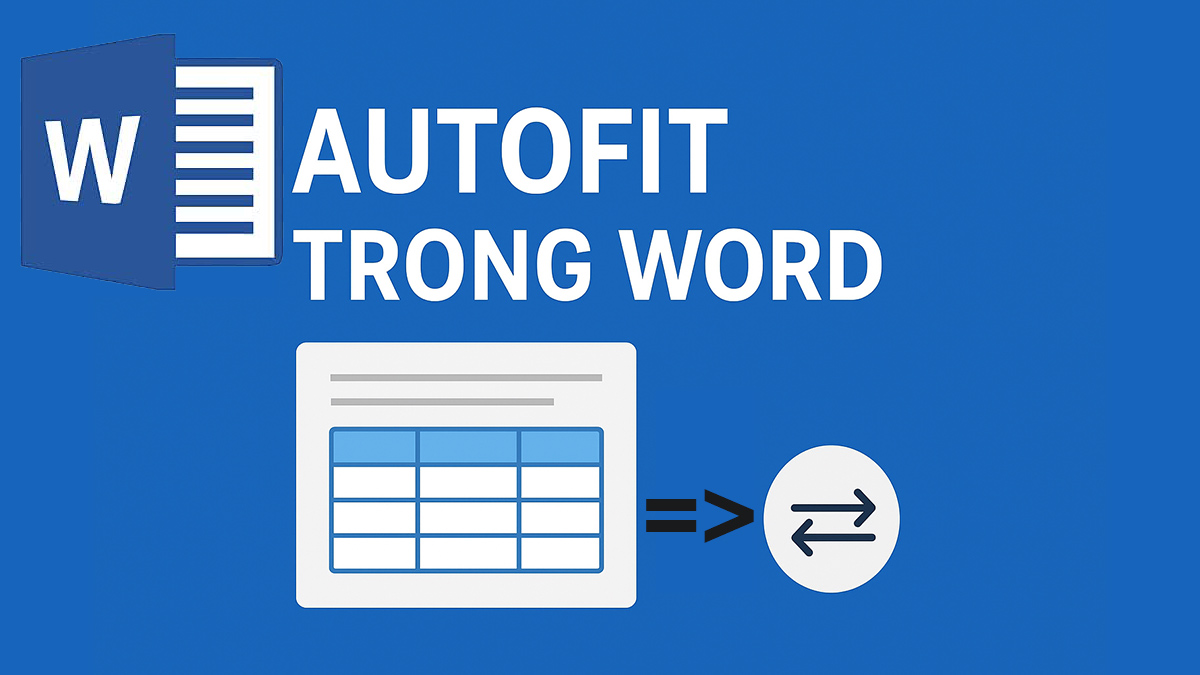

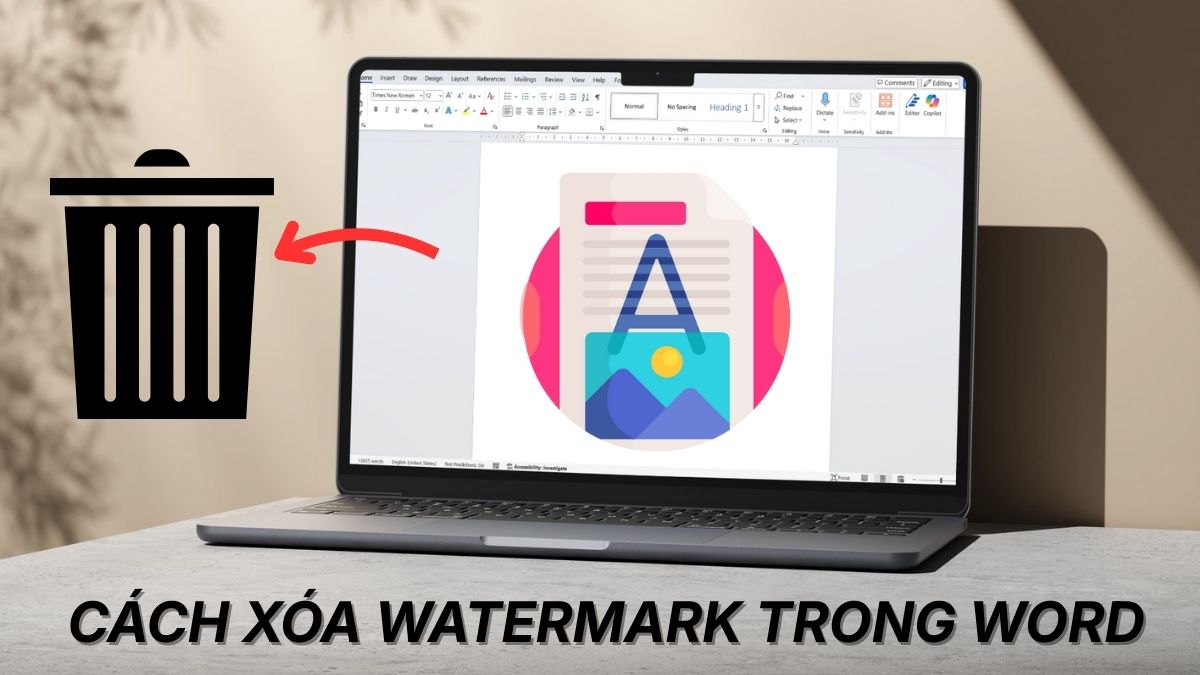


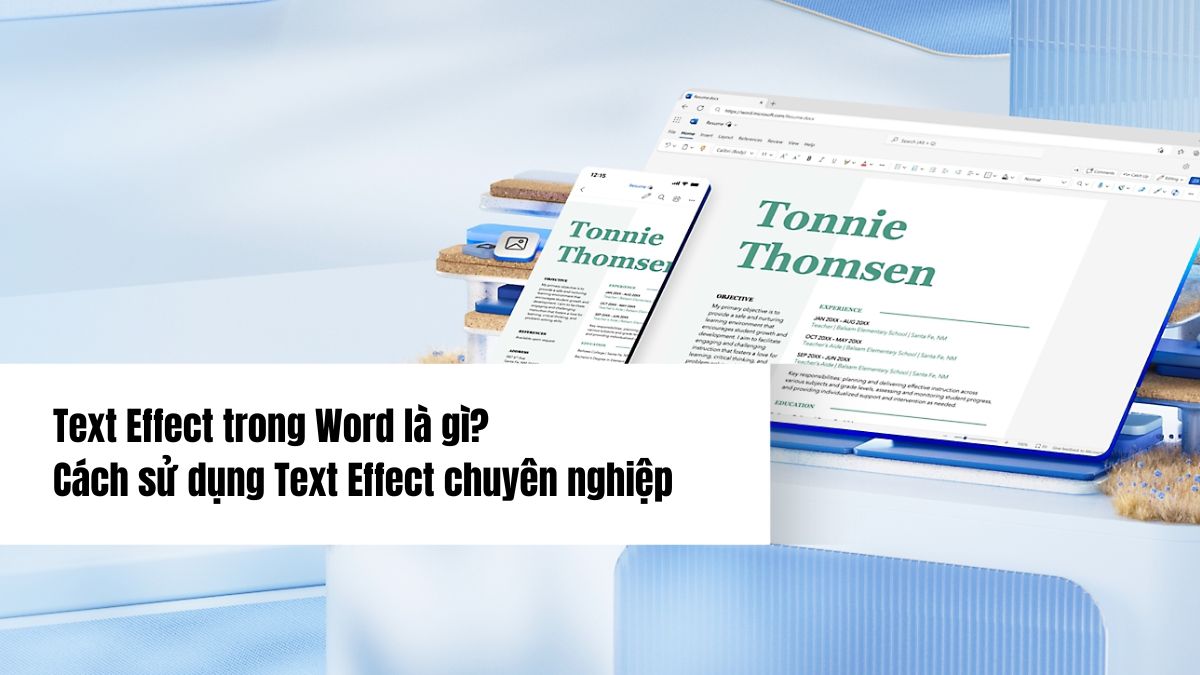

Bình luận (0)